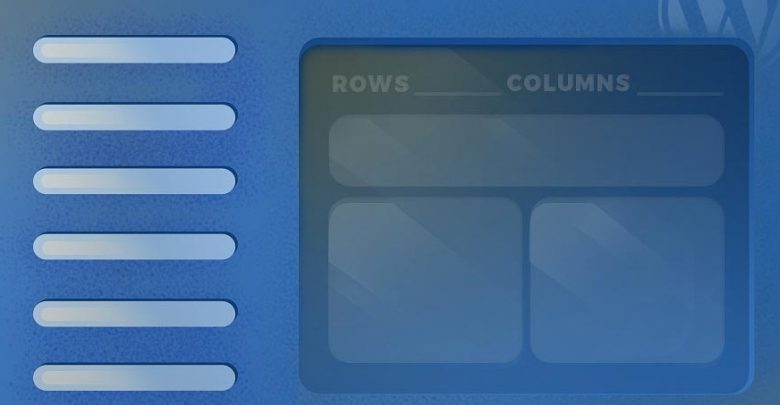
ویرایشگر درون ساختی که در وردپرس وجود دارد می تواند ابزار قدرتمندی برای کاربران این پلتفرم محبوب باشد. این ویرایشگر به شما اجازه می دهد بدون داشتن مهارت های برنامه نویسی محتوای زیبا و غنی ایجاد کنید. با اینحال چنین ویرایشگری یک کار مهم را نمی تواند برایتان انجام دهد و آن هم ایجاد جدول است.
گاهی از اوقات برای اینکه بتوانید چیزی را به نمایش بگذارید یا داده های خود را سازماندهی کنید به جدول نیاز خواهید داشت. شما می توانید از CSS و HTML برای ایجاد جدول استفاده کنید اما بیشتر افراد چنین مهارت هایی ندارند. خوشبختانه افزونه های متعددی برای وردپرس وجود دارد که به شما کمک می کند به سرعت جداول زیبا و کاربردی ایجاد کنید. در این مطلب سعی داریم آموزش افزونه TablePress را داشته باشیم. پس همراه وب ایده باشید.
استفاده از افزونه TablePress برای ایجاد جدول:
همانطور که می دانید افزونه TablePress یکی از محبوب ترین افزونه های موجود است. تا به حال کاربران زیادی این افزونه را نصب کرده اند. در ادامه نحوه استفاده از این افزونه را با هم مرور خواهیم کرد.
افزونه TablePress چیست؟
TablePress یکی از بهترین افزونه های وردپرسی است که برای ایجاد جدول طراحی شده است. این افزونه به شما اجازه می دهد به راحتی و بدون نیاز به دانش برنامه نویسی جداولی را ایجاد، مدیریت و ویرایش کنید. برخی از قابلیت های مهم این افزونه عبارت است از :
- قابلیت ایمپورت: به کمک این افزونه می توانید به راحتی جداول را از همان ابتدا ایجاد کنید اما قابلیت ایمپورت هم در آن گنجانده شده است.
- قابلیت اکسپورت: بعد از اینکه جدول خود را با این افزونه ایجاد کردید نگران از دست دادن داده ها نخواهید بود. به کمک این قابلیت مفید می توانید داده ها را به شکل CSV، HTML یا JSON اکسپورت کنید.
- پشتیبانی از تایپ فرمول ها: اگر به ایجاد جدول در اکسل عادت دارید می توانید از این افزونه به بهترین شکل ممکن استفاده کنید. این افزونه به شما کمک می کند از فرمول هم استفاده کنید.
- اکستنشن ها: علاوه بر همه قابلیت هایی که در بالا بدان اشاره کردیم چندین اکستنشن دیگر هم وجود دارد که کارکرد این افزونه را بهبود می بخشد. این اکستنشن ها می توانند قابلیت های بیشتری همچون جداول واکنشگرا، فیلتر جدول ، کنترل ترتیب سطرها و سایر موارد را در اختیار کاربران قرار دهند.
مزایا و معایب استفاده از افزونه TablePress:
TablePress یکی از بهترین افزونه های ایجاد جدول برای وردپرس است. با اینحال در این بخش از مقاله سعی می کنیم مزایا و معایب آن را بیشتر مورد بررسی قرار دهیم.
مزایا:
- این گزینه فرمت های مختلفی برای ایمپورت و اکسپورت داده ها دارد
- شما می توانید نوار جستجو را به هر جدولی که ایجاد می کنید اضافه نمایید.
- می توانید شماره گذاری صفحات را به جدول های خود اضافه کنید.
- می توانید فرم ها را به سرعت ایجاد نمایید/
- اکستنشن های رایگانی در آن وجود دارد که کارکردش را بهبود می بخشد.
معایب :
- جدولی که به کمک این افزونه ایجاد می کنید بلافاصله واکنشگرا نخواهد بود هر چند می توانید برای اینکار از یک افزونه کمک بگیرید.
- اگرCSS بلد نباشید استایل دادن به فرم ها برایتان کمی دشوار خواهد بود.
- افراد مبتدی ممکن است نتوانند به راحتی از همان ابتدا از ویرایشگر استفاده کنند.
چگونه به کمک TablePress جدول ایجاد کنیم؟
خوب حالا که همه چیز را درباره این افزونه می دانیم می توانیم کارمان را شروع کنیم. اولین گام برای ایجاد جدول، نصب این افزونه است.
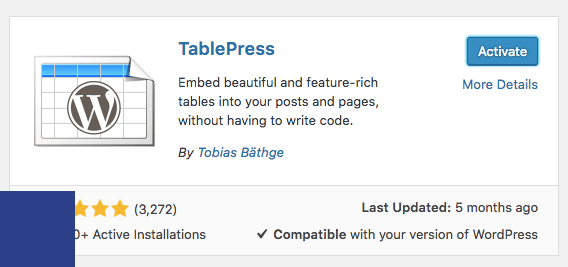
افزونه را دانلود و نصب کنید. بعد از فعالسازی می توانید بخشی به نام TablePress را مشاهده نمایید.
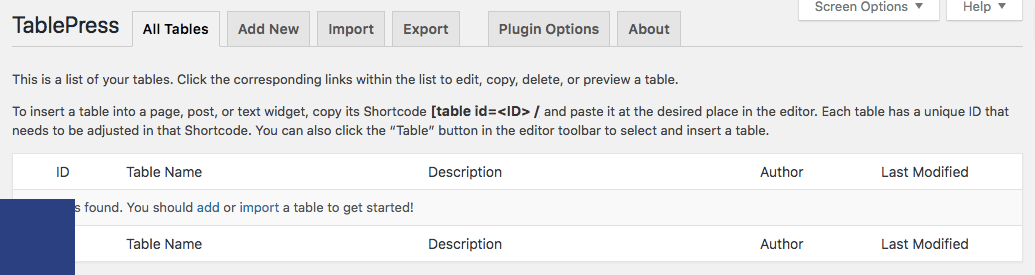
این بخش کنترل پنل شما برای ایجاد جداول است. می توانید از طریق این بخش جدول ها را مدیریت کنید، یک جدول جدید بسازید، داده ها را ایمپورت یا اکسپورت کنید یا حتی اکستنشن های دیگری بیفزایید.
برای ایجاد یک جدول جدید، روی دکمه Add new کلیک کنید. اینکار به شما کمک می کند از طریق صفحه باز شده نام جدول را انتخاب کنید، توضیحی برای آن ایجاد کنید و تعداد سطرها و ستون هایش را مشخص نمایید.
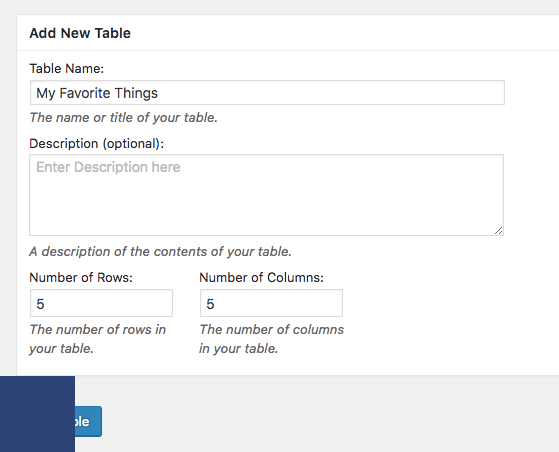
بعد از اینکه کارتان تمام شد بر روی دکمه Add Table کلیک کنید.
در صفحه بعدی شورت کدی در اختیارتان قرار می گیرد که می توانید آن را هر جایی از سایت که دوست داشتید قرار دهید. پر کردن داده های جدول کار سختی نیست . اینکار شبیه کار با اکسل است.
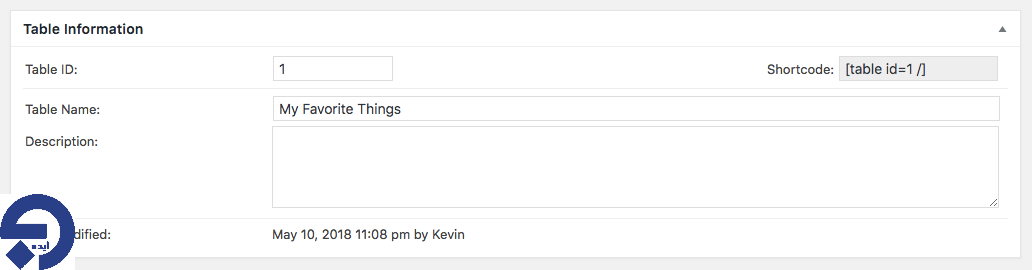
در انتهای صفحه، گزینه های بیشتری برای استایل بخشیدن به جدول خواهید داشت. مثلا می توانید کلاس های CSS را تغییر دهید و اضافه کنید، ستون، سطر یا تصویری را کپی کنید و کارهای دیگری انجام دهید.
بعد از اینکه کار پر کردن جدول و سفارشی سازیش تمام شد، بر روی دکمه Save changeکلیک کنید و آن را در صفحات و پست های خود قرار دهید.
اگر می خواهید قبل از منتشر شدن جدول، ببینید چه ظاهری بر روی پست ها و صفحات تان دارد می توانید از دکمه Preview استفاده کنید. این قابلیت به شما اجازه می دهد سبک و استایل جداول خود را ببینید و در صورت نیاز آن را تغییر دهید.
چگونه جدولی را به پست ها صفحات وردپرسی خود اضافه کنیم؟
خوب حالا که گزینه های اصلی کار با این افزونه را یاد گرفتیم می توانیم جداول ایجاد شده را در پست ها و صفحات خود بگنجانید. در این شرایط دو گزینه پیش رو خود خواهید داشت. اولین گزینه استفاده از شورت کد مخصوص هر جدول است. کافیست شورت کدی که افزونه به شما می دهد را در صفحه یا پست دلخواهتان کپی کنید.
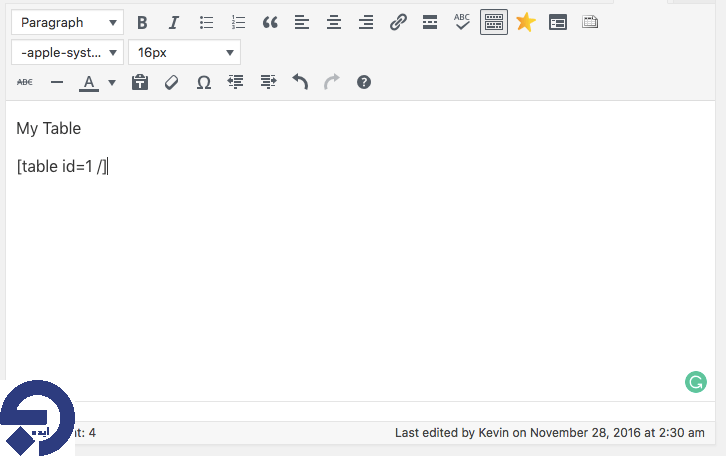
گزینه دوم استفاده از دکمه Insert a Table from TablePress در تولبار است. هر بار که صفحه یا پستی ایجاد می کنید کافیست دکمه هایلایت شده را انتخاب کنید، جدول مدنظر را انتخاب نمایید و آن را به صورت خودکار در پست ها و صفحات تان قرار دهید.
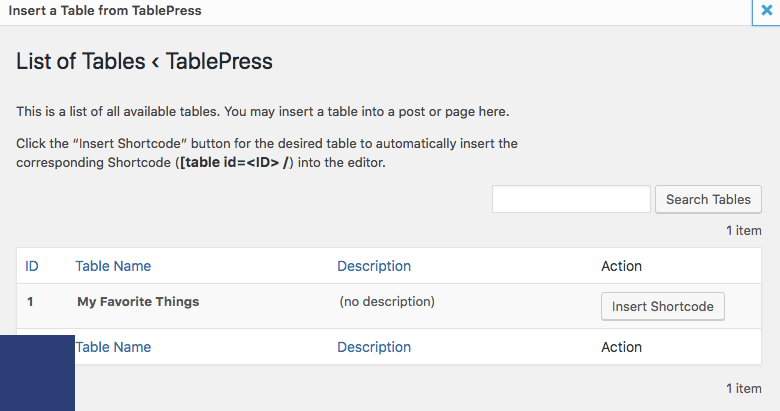
چگونه جدولی را به کمک افزونه TablePress ایمپورت کنیم؟
اگر در حال حاضر داده هایی را از سایر منابع دارید،می توانید آن ها را در این افزونه ایمپورت کنید. برای اینکار کافیست سری به بخش TablePress › Import a Table بزنید.
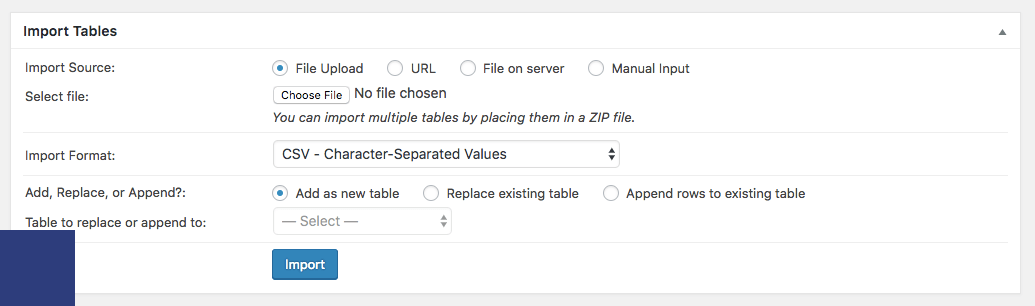
در این بخش می توانید موقعیت و نوع داده هایی که قرار است ایمپورت کنید را انتخاب نمایید. همچنین می توانید یک جدول جدید با داده های فعلی بسازید، داده های فعلی را با داده های جدید جایگزین کنید و حتی آن را به جدول فعلی اضافه نمایید.
بعد از اینکه تنظیمات خودتان را مشخص کردید بر روی دکمه Import کلیک کنید. حالا که داده هایتان ایمپورت شده می توانید آن را ویرایش کنید.
چگونه جدولی را به کمک این افزونه اکسپورت کنیم؟
این افزونه قابلیت درون ساخت برای اکسپورت داده ها دارد. برای اینکار کافیست سری به بخش TablePress › Export a Table بزنید.
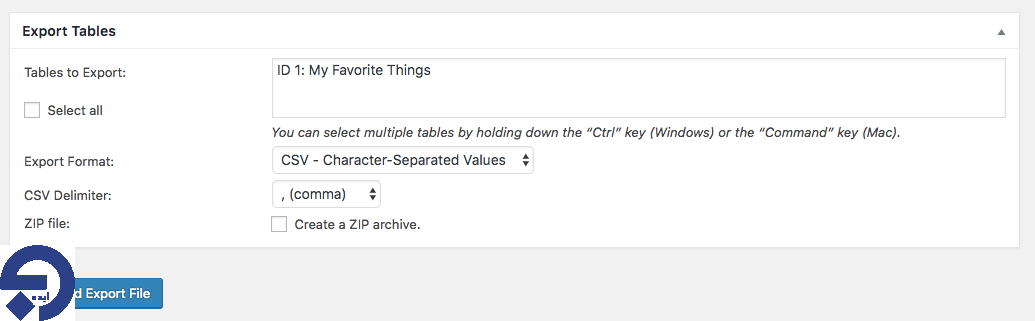
حالا می توانید فرمت داده هایی که می خواهید اکسپورت کنید را انتخاب نمایید. بعد از اینکه کارتان تمام شد روی دکمه Download the Export File کلیک کنید.
پیکربندی گزینه های افزونه:
آخرین تبی که در اختیار دارید برای سفارشی سازی هر چه بیشتر آن است. همانطور که مشاهده کردید گزینه های سفارشی سازی درون ساخت این افزونه بسیار محدود است. با اینحال می توانید گزینه های بیشتری را از طریق اکستنشن ها اضافه کنید.




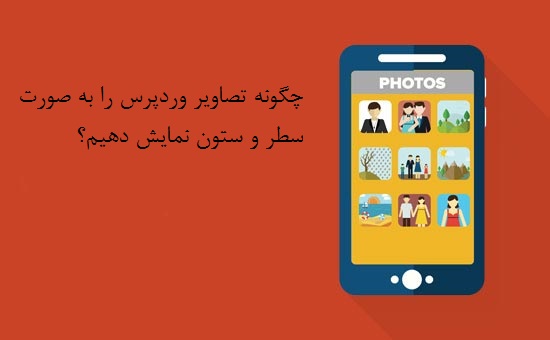
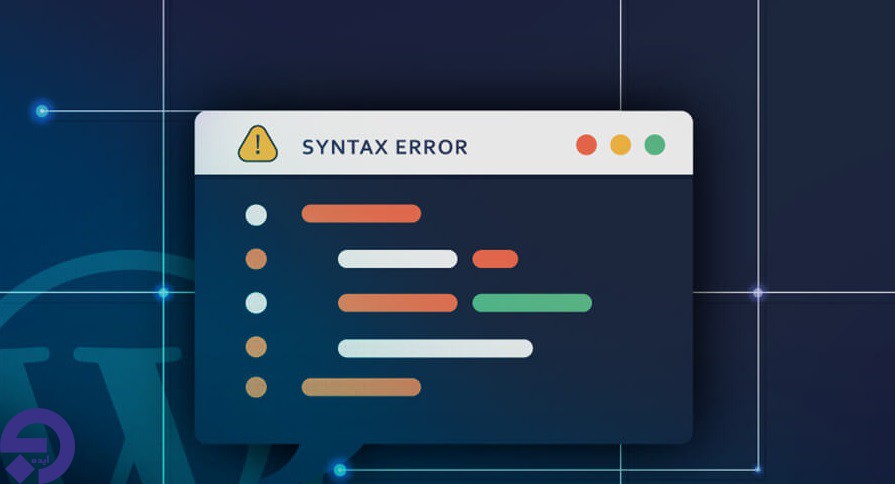

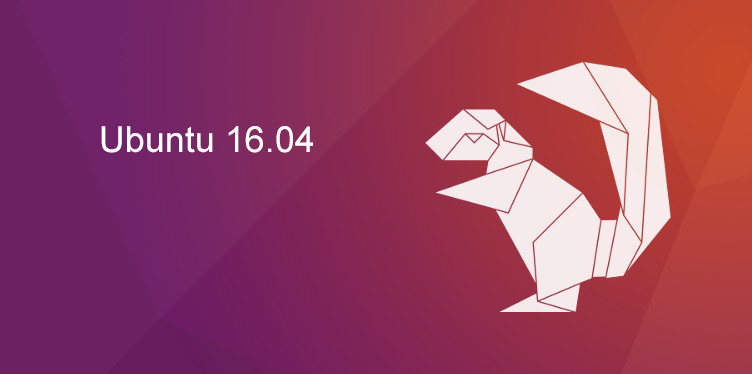
با سلام
راه حل یا افزونه ای که بشه با اون جدول های زیبا و فراتر از جدول سازی ساده وردپرس باشه، هست؟